CAD2014镜像命令怎么用?
溜溜自学 室内设计 2022-07-25 浏览:547
大家好,我是小溜,在CAD里面绘制一些对称的图形时,为了减少画图时间,以及避免图形的另一部分不对等,我们经常会使用镜像命令来完成,那么CAD2014镜像命令怎么用?下面教程来简单为大家介绍。
想要更深入的了解“CAD”可以点击免费试听溜溜自学网课程>>
工具/软件
硬件型号:华硕(ASUS)S500
系统版本:Windows7
所需软件:CAD2014
方法/步骤
第1步
打开【CAD2014软件】,点击【镜像工具】或是输入【MI命令】,空格键。
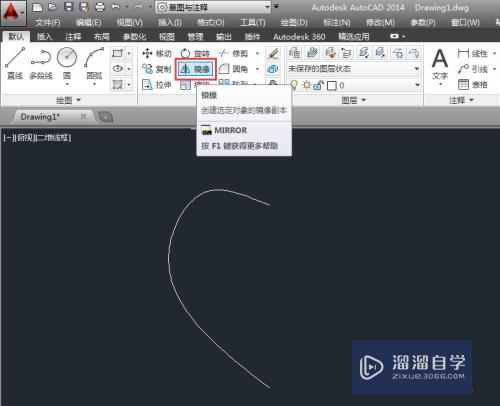
第2步
选择对象,选【曲线】空格。
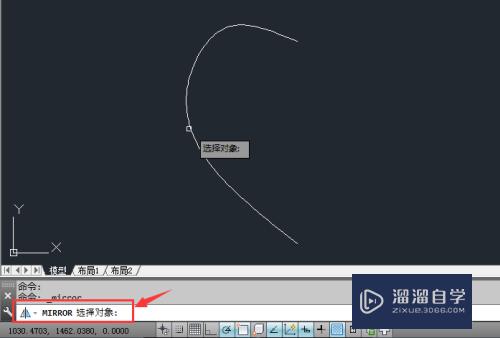
第3步
捕捉【镜像】第一点与第二点。空格键。
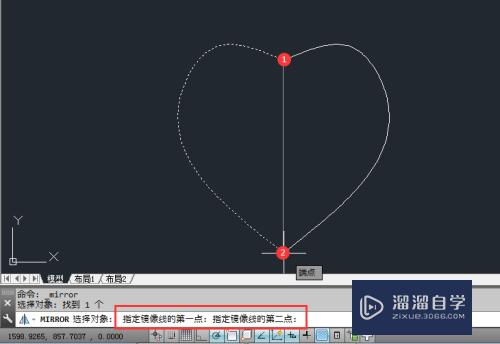
第4步
要删除对象吗?点击【是(Y)】或是输入【Y空格】。
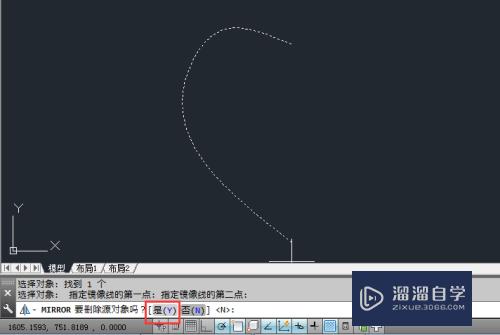
第5步
即可完成【从左边镜像到右边】。
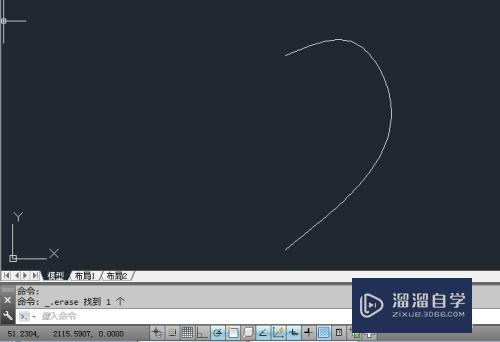
第6步
如果删除源对象点击【否(Y)】或输入【Y】空格键。

第7步
即可镜像复制对象。

注意/提示
以上“CAD2014镜像命令怎么用?”的内容小溜就介绍到这里,希望小溜今天分享的内容能够帮助小伙伴们解决问题,并且溜溜自学网还有更多关于软件相关内容的介绍,需要的朋友可以到本站来学习哦!
基础入门CAD2014正交命令的使用方法
特别声明:以上文章内容来源于互联网收集整理,不得将文章内容
用于商业用途.如有关于作品内容、版权或其他问题请与溜溜网客服
联系。
相关文章
距结束 06 天 07 : 07 : 14
距结束 01 天 19 : 07 : 14
首页










